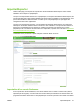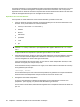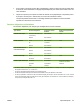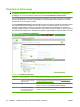HP Color LaserJet CM6030 and CM6040 MFP Series - Serveur Web intégré
Table Of Contents
- Présentation
- Affichage de l'état du produit à l'aide des écrans d'informations du Serveur Web intégré HP
- Configuration du produit via les écrans Paramètres
- Configurer le périphérique
- Format/Types de bac
- Serveur de courrier électronique
- Alertes
- AutoSend
- Sécurité
- Gestionnaire d'authentification
- Authentification LDAP
- Authentification Kerberos
- Code PIN du périphérique
- Code PIN de l'utilisateur
- Modifier autres liens
- Informations sur le périphérique
- Langue
- Date et heure
- Heure de réveil
- Restreindre la couleur
- Définition des options de communication numérique
- Utilisation des fonctions de télécopie
- Gestion du fonctionnement du réseau à l'aide des écrans Réseau
- Utilisation de la section Autres liens comme ressource
- Index

tel que Microsoft Excel ou d'un de traitement de texte tel que Microsoft Notepad. Une fois que vous avez
créé le fichier, vous devez l'enregistrer ou l'exporter sous la forme d'un fichier .CSV. Vous pouvez
également créer un fichier de données en exportant des contacts de Microsoft Outlook ou de tout autre
client de messagerie électronique et en l'enregistrant au format .CSV.
Importation d'un carnet d'adresses
Pour importer un carnet d'adresses ou des entrées utilisateur, procédez comme suit :
1. Créez un fichier de données contenant une ligne d'intitulés pour les colonnes nécessaires à vos
données. Vous pouvez utiliser les colonnes suivantes :
●
name (ou « first name » et « last name »)
●
address
●
dlname
●
faxnumber
●
speeddial
●
code
●
pin
REMARQUE : Le champ « address » peut également être appelé « E-mail » ou « E-mail
Address ». Le champ « faxnumber » peut également être appelé « Business Fax » ou « Home
Fax ».
La ligne d'intitulés est simplement la première ligne du tableur ou du fichier.
2. Après la première ligne, ajoutez une ligne par carnet d'adresses ou entrées utilisateur. Reportez-
vous à la section Données obligatoires et limitations ci-dessous pour savoir quelles sont les
colonnes obligatoires en fonction des types de données.
Vous pouvez laisser des colonnes vides. Si vous créez un fichier d'importation de texte, il suffit
d'insérer une virgule pour chaque champ vide.
Si les données du champ contiennent une virgule, vous devez insérer les données de ce champ
entre guillemets, par exemple :
"Deschamps, Jérôme"
Si vous utilisez Excel pour créer votre fichier d'importation, les guillemets ne sont pas nécessaires.
Excel les insère automatiquement lorsque le fichier est converti au format .CSV.
3. Enregistrez votre fichier d'importation.
Si vous le créez dans Excel, sélectionnez Enregistrer sous et sélectionnez le format .CSV
(séparateur : point-virgule)(*.csv) dans la liste déroulante Type de fichier.
Si vous créez un fichier texte, sélectionnez Enregistrez sous et remplacez l'extension de fichier .txt
par .csv.
92 Chapitre 4 Définition des options de communication numérique FRWW